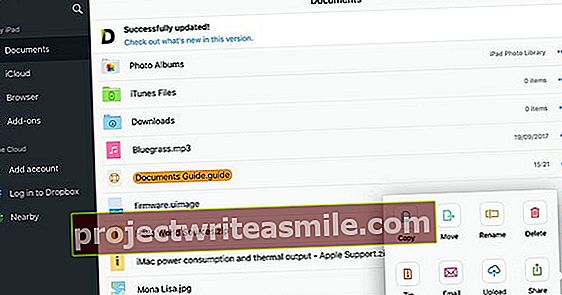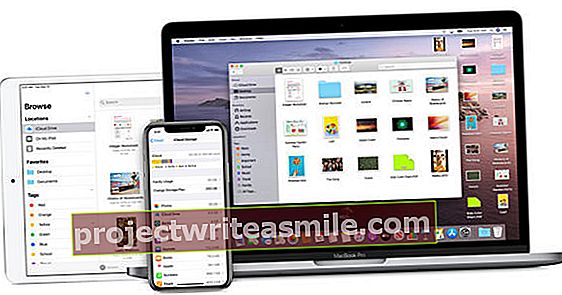Οι Χάρτες Google μπορούν να βρεθούν σε σχεδόν κάθε smartphone Android. Και συνήθως εγκαθίσταται γρήγορα στο iPhone. Και αυτό έχει τους λόγους, γιατί μπορείτε να πλοηγηθείτε μαζί του, για παράδειγμα.
Οι Χάρτες Google είναι μια εξαιρετικά χρήσιμη εφαρμογή που έχετε πάντα στη διάθεσή σας. Περιέχει πάντα πρόσφατο υλικό χάρτη και είναι γεμάτο με POI. Ofel: Σημεία ενδιαφέροντος. Με αυτόν τον τρόπο μπορείτε να βρείτε γρήγορα ένα ωραίο εστιατόριο στην περιοχή σας, ένα τουριστικό αξιοθέατο ή ένα κάμπινγκ. Και πολλά, πολλά άλλα πράγματα. Η τυπική οθόνη του χάρτη είναι καθαρή. αν θέλετε, υπάρχει επίσης δορυφορική προβολή. Για να το κάνετε αυτό, πατήστε το σύμβολο επιπέδου στην εφαρμογή και, στη συνέχεια, ορίστε την επιλογή Δορυφόρος διαλέγω. Οι πεζοπόροι μπορούν επίσης να επιλέξουν την επιλογή εδώ Εδαφος να πάω. Επιπλέον, μπορείτε να επιλέξετε εδώ ΚΙΝΗΣΗ στους ΔΡΟΜΟΥΣ ώστε να μην εκπλαγείτε από ανεπιθύμητη συμφόρηση και κυκλοφοριακή συμφόρηση. Η επιλογή OV δείχνει όλες τις γραμμές δημόσιας συγκοινωνίας στο χάρτη. Δυστυχώς, και οι δύο επιλογές δεν μπορούν να ενεργοποιηθούν ταυτόχρονα. Τέλος, υπάρχει η επιλογή Ποδήλατα, όπου μπορείτε να δείτε όλες τις διαδρομές κύκλου.
Εκτός σύνδεσης
Και αυτό μας φέρνει στο επόμενο δυνατό σημείο της εφαρμογής Χάρτες Google: μπορείτε να πλοηγηθείτε με αυτήν εντάξει. Και όχι μόνο στο αυτοκίνητο, αλλά και για ποδηλασία, πεζοπορία και ακόμη και μέσα μαζικής μεταφοράς. Είναι καλό να έχετε κατά νου ότι οι Χάρτες Google μπορούν επίσης να λειτουργούν εκτός σύνδεσης εάν το επιθυμείτε. Αυτό εξοικονομεί κίνηση δεδομένων και συναφείς δαπάνες, αλλά επίσης ότι καταλήγετε κάπου στην άγρια και άγρια φύση χωρίς σύνδεση και ως εκ τούτου χάρτης. Για να κατεβάσετε έναν χάρτη (μέρος) πριν από την αναχώρησή σας, πατήστε το κουμπί με τις τρεις γραμμές στην επάνω αριστερή γωνία της οθόνης. Στη συνέχεια, στο μενού που ανοίγει, πατήστε Χάρτες εκτός σύνδεσης. Δυστυχώς, σήμερα πρέπει να έχετε λογαριασμό Google για να χρησιμοποιήσετε αυτήν την επιλογή. Με λίγα λόγια: απλώς συνδεθείτε με τα στοιχεία του λογαριασμού σας Google. Δώστε προσοχή στην προειδοποίηση που εμφανίζεται - τουλάχιστον στο iOS -: τα δεδομένα σας μεταξύ της εφαρμογής και του ιστότοπου θα κοινοποιηθούν μετά από αυτήν την ενέργεια. Πατήστε Ανεβαίνω και μετά είτε Τοπικός είτε στις Προσαρμοσμένη κάρτα. Στην πρώτη περίπτωση, εισάγεται ένα μέρος του χάρτη του περιβάλλοντός σας, και στην τελευταία περίπτωση επιλέγετε μόνοι σας ένα μέρος του χάρτη. Μια κάρτα παραμένει σε ισχύ για 29 ημέρες, μετά τις οποίες η θήκη πρέπει να ενημερωθεί. Κατ 'αρχήν, αυτό συμβαίνει αυτόματα και αυτή η συμπεριφορά μπορεί να προσαρμοστεί όπως επιθυμείτε μέσω των ρυθμίσεων. εάν δεν χρειάζεστε πλέον την κάρτα, πατήστε αφαιρώ στη λίστα των ληφθέντων χαρτών. Εάν δεν θέλετε να παρακολουθείτε το Google, πατήστε το λογαριασμό σας στο κάτω αριστερό μέρος της οθόνης και ορίστε την επιλογή στο ανοιχτό πλαίσιο Χρήση των Χαρτών χωρίς λογαριασμό. Από εκείνη τη στιγμή και μετά θα χάσετε τους χάρτες εκτός σύνδεσης και τη διαχείριση αυτών.

Κυβερνώ
Η πλοήγηση με τους Χάρτες Google είναι εύκολη. Πατήστε τον προορισμό σας στο πεδίο αναζήτησης στο επάνω μέρος της οθόνης. Τώρα θα δείτε αυτήν την τοποθεσία στον χάρτη. Για πλοήγηση εκεί, πατήστε Διαδρομή. Τώρα είναι διασκεδαστικό, γιατί μπορείτε να επιλέξετε - στο επάνω μέρος της οθόνης - από τέσσερα μέσα μεταφοράς: αυτοκίνητο, δημόσια μέσα μεταφοράς, αυτοκίνητο με τα πόδια ή ποδήλατο. Επιλέξτε το στοιχείο σας και μετά πατήστε Εκκίνηση. Τώρα - καθοδηγείτε τακτικά από προφορικές οδηγίες - οδηγείτε στον στόχο σας. Ένα άλλο πλεονέκτημα των Χαρτών Google είναι ότι όσον αφορά τον τελικό προορισμό, μπορείτε επίσης να αναζητήσετε ευρύτερα καθορισμένους στόχους όπως πισίνα, μουσείο ή λούνα παρκ.